Dass es tatsächlich unsere Musik ist, musste Apple immer wieder neu lernen. Als etwa 2011 bei der Einführung von Apple Match durch den Abgleich mit dem iTunes-Musik-Store-Katalog bei einigen Kunden in die Musik-Bibliothek eingegriffen wurde, gab es etliche Irritationen. iTunes ersetzte Musikstücke mit derben Texten durch die weichgespülten Radio-Versionen aus dem Store. Zusätzlich wurden noch so manche Cover vertauscht oder verschluckt.
2014 folgte der nächste Anschlag in Form eines automatischen Downloads einer neuen U2-CD. Bono und Tim Cook mussten lernen: Damit macht man sich nicht nur Freunde. Im vergangenen Jahr wiederholte die Einführung von Apple Music einige Fehler von iTunes Match. So gab es Probleme mit der Zuordnung von Songs in Alben. Und wieder einmal wurden Cover-Grafiken ausgetauscht oder schlichtweg entfernt.
Das Multimedia-Schlachschiff und seine eingebauten Stores sind jetzt Chefsache bei Apple. Der Marketing-Chef Phil Schiller kümmert sich um das elementare Produkt von Apple. Man darf gespannt sein, wie Apple bei iTunes aufräumen wird.
Workshop: iTunes-Mediathek optimieren

Digitaler Frühjahrsputz: So optimierst du iTunes Schritt 1:
Für die Verwaltung von Medien kann iTunes selbständig Ordnung halten, sofern innerhalb der Voreinstellungen in der Ansicht „Erweiterte Voreinstellungen“ die automatische Verwaltung aktiviert ist. Entscheidend ist das zweite Markierungsfeld: Beim Hinzufügen zur Mediathek Dateien in den iTunes-Medienordner kopieren.
iPhone-Backups löschen
Innerhalb der Voreinstellungen zeigt die Anwendung vorhandene lokale Datensicherungen von iPhone, iPod touch und iPad an. Datensicherungen, die du nicht mehr benötigst, kannst du in dieser Ansicht löschen und so leicht mehrere Gigabyte Platz auf der Festplatte zurück gewinnen.
Kurz-Workshop: Album-Cover einfügen
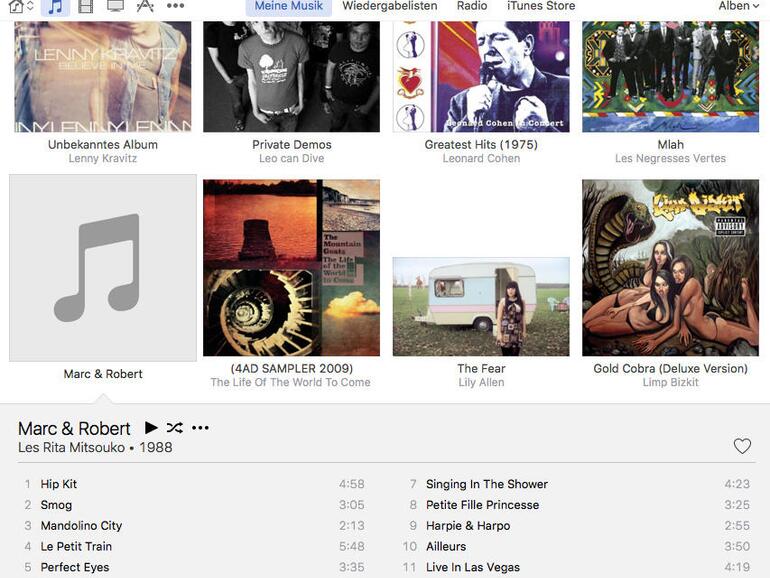
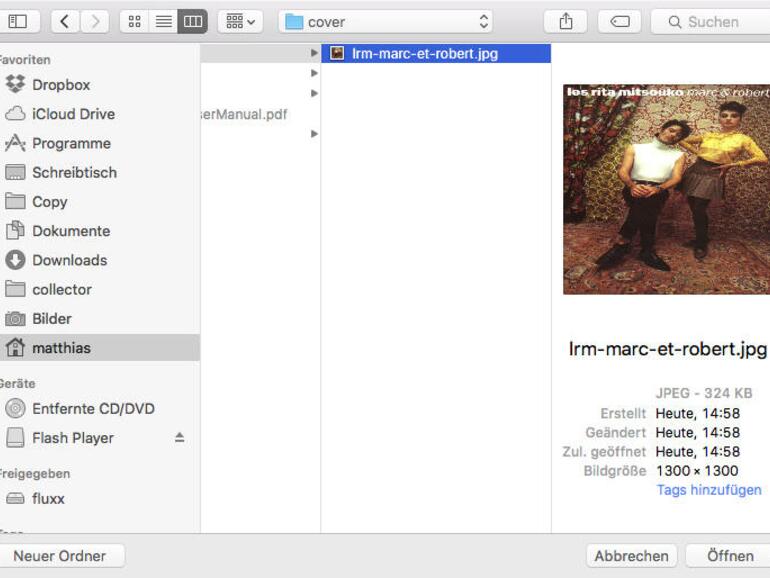
Album-Cover nachladen
iTunes hat eine Suchfunktion für Album-Cover. Aber die als „CD-Cover laden“ angebotene Suche ist in den meisten Fällen eher ungenügend. Nach dem Suchlauf gibt iTunes keine qualifizierte Rückmeldung, bei welchen Alben eine Änderung vorgenommen wurde.
Einige Cover konnten nicht geladen werden, heißt es lapidar aus der Medien-Zentrale von Apple: darunter auch so prominente Pop-Rocker wie U2. Immerhin gibt es eine systematische Liste aller Alben ohne Cover, die man abarbeiten kann.
Wie umständlich und überfrachtet iTunes im Laufe der Zeit geworden ist, sieht man an den Arbeitsschritten, die nötig sind, um veraltete Apps oder unerwünschte Apps auszublenden. Eine Lösung wäre es, die Einkäufe pauschal zu verbergen. Unerwünschte Apps lassen sich auch einzeln ausblenden. Denn mit Familienfreigabe können nämlich alle Familienmitglieder die Einkäufe der anderen einsehen.
Steige ein über die Kontoeinstellungen bei iTunes zu „Käufe“. Mit aktiver Familienfreigabe siehst du „Familienkäufe“. Wechsel zu deinen Käufen. Apps und andere Produkte werden aufgelistet. Verweilst du mit dem Maus-Zeiger über einem App-Icon, so erscheint in der oberen linken Ecke eine neue Schaltfläche. Klickst du auf das X: Der Artikel wird ausgeblendet.
Ausgeblendete Apps lassen sich wieder einblenden. Dazu wählst du bei den Kontoeinstellungen den Menüpunkt „Accountinformationen“. Das Kennwort zu deiner Apple-ID wird abgefragt. Im Bereich „iTunes in der Cloud“ klickst du in der Zeile „Ausgeblendete gekaufte Artikel“ auf „Verwalten“. Bei jeder ausgeblendeten App befindet sich die Schaltfläche „Einblenden“, mit der die Ausblendung aufgehoben wird. Am iPhone blendest du Apps schneller aus. Öffne den App Store, tippe auf Updates, wechsel zu deinen Einkäufen. Apps, die verborgen werden sollen, wischst du nach links aus dem sichtbaren Bereich und bestätigen die Schaltfläche an der rechten Seite: Ausblenden. Wisch und weg, fertig.
Equinux: CoverScout & SongGenie
Zwei Hilfsprogramme von Equinux helfen dir, deine Musik-Sammlung aufzuräumen. Deine Songs werden identifiziert, korrekt benannt und mit sauberen Meta-Daten-Tags versehen. Das macht SongGenie. Im zweiten Schritt besorgt CoverScout die passende Album-Grafik. Beide Apps kosten im Bundle weniger als eine Konzertkarte (39,99 Euro) und lohnen sich für Musikliebhaber. Infos: equinux.com
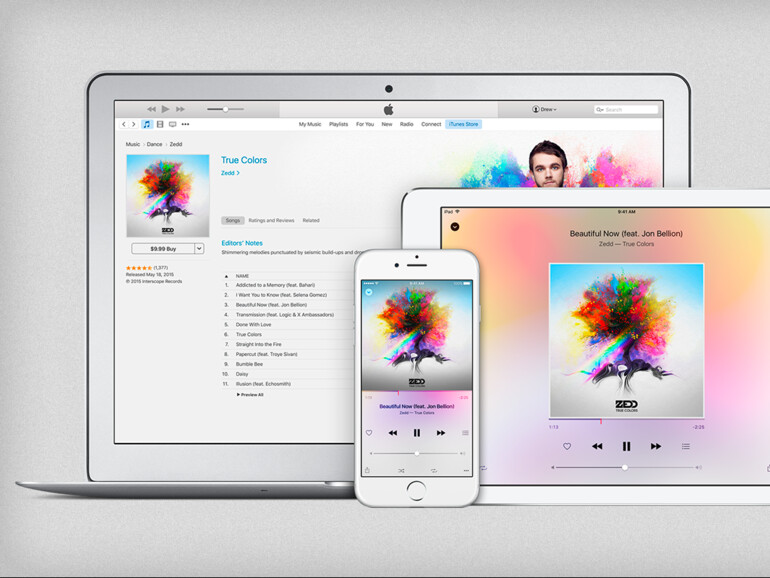

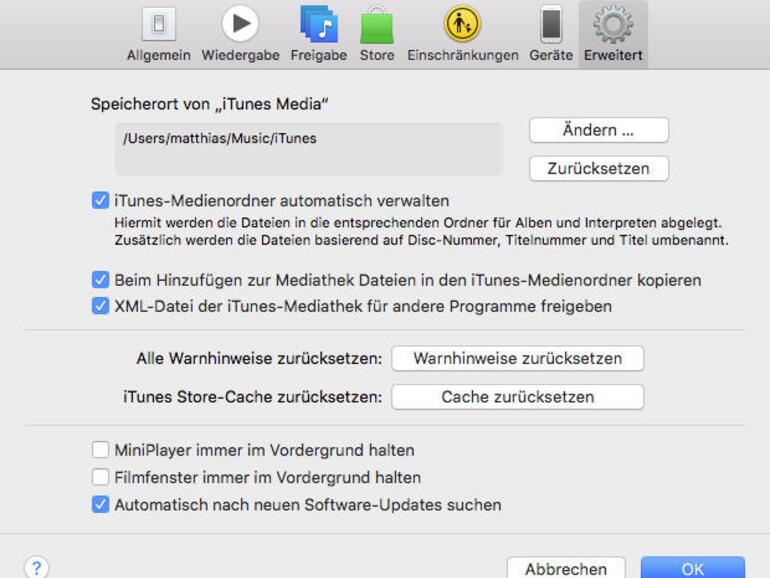
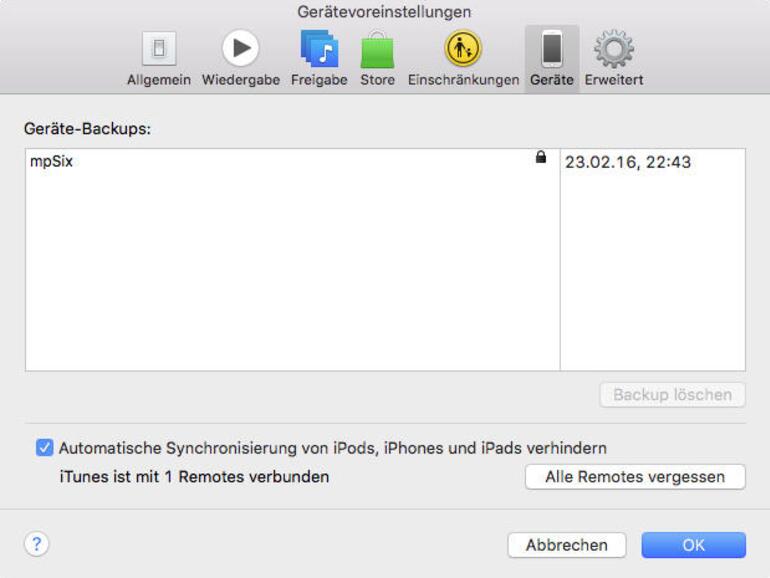
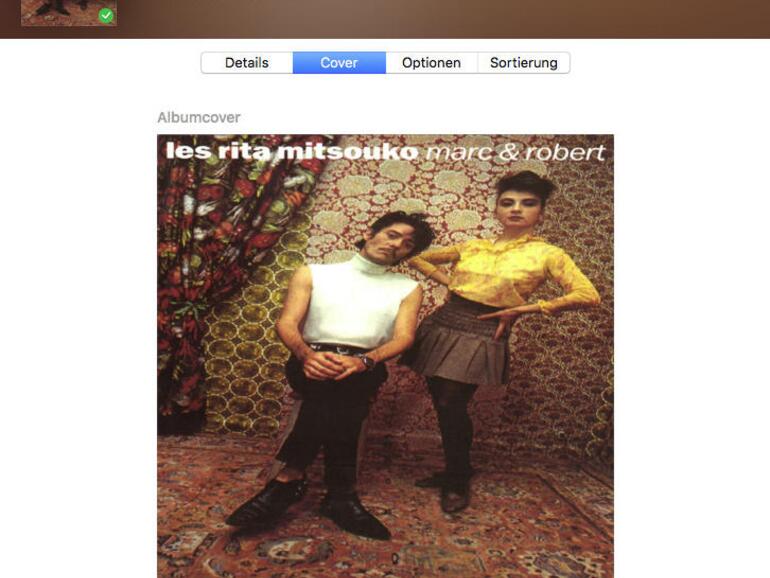
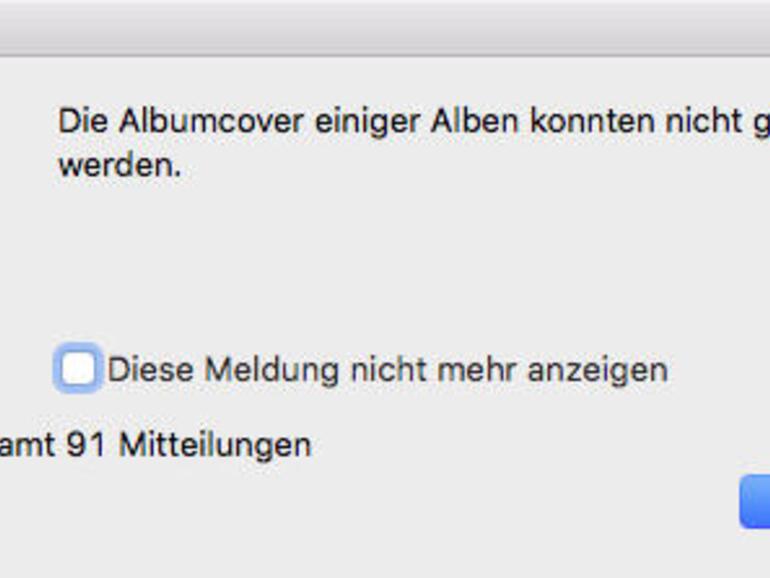
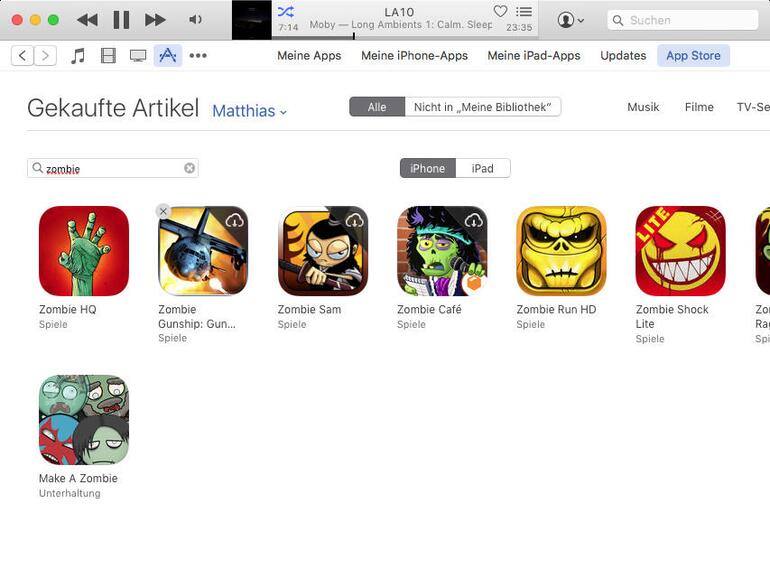

Diskutiere mit!
Hier kannst du den Artikel "Digitaler Frühjahrsputz: So optimierst du iTunes" kommentieren. Melde dich einfach mit deinem maclife.de-Account an oder fülle die unten stehenden Felder aus.
Die Kommentare für diesen Artikel sind geschlossen.